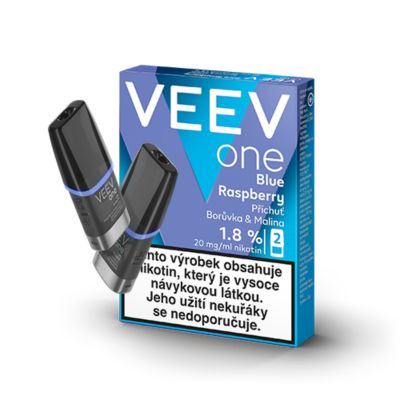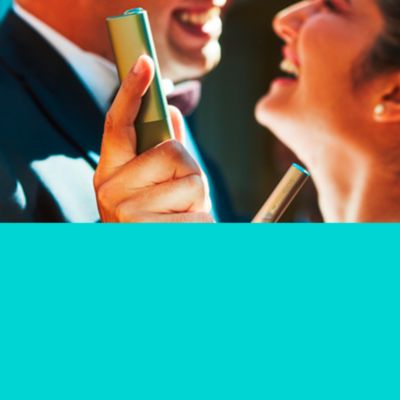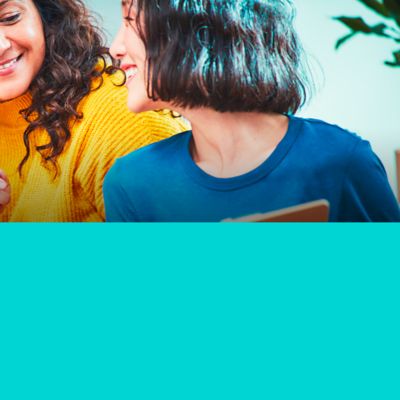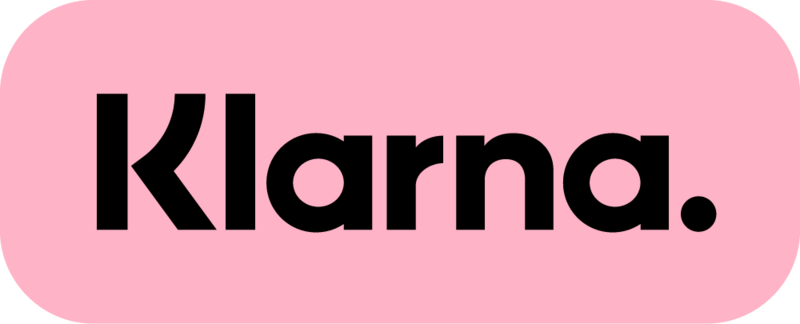Co je aplikace IQOS?
Rádi bychom Ti poskytli všechny užitečné informace o aplikaci IQOS a o tom, jak ji používat a využívat všechny její výhody. Aplikace IQOS je určena speciálně pro Tebe jako dospělého uživatele zařízení IQOS.
Aplikace je dostupná přes naši stránku IQOS.com a dostaneš se do ní jednoduše prostřednictvím USB kabelu nebo přes BluetoothTM. Není potřeba nic stahovat.
K IQOS aplikaci můžeš připojit zařízení IQOS ILUMA, IQOS 3 DUO a IQOS VEEV. IQOS aplikace bohužel nepodporuje IQOS zařízení starších generací, zařízení lil a VEEV ONE.
Jaké jsou výhody aplikace IQOS?
Aplikace IQOS udržuje Tvoje zařízení IQOS v aktuálním stavu a zajišťuje ideální uživatelský zážitek tím, že Ti nabízí mnoho výhod:
- Aplikace IQOS umožňuje zkontrolovat aktuální verzi firmwaru v zařízení IQOS a v případě potřeby jej aktualizovat na nejnovější verzi, aby byl zajištěn co nejlepší výkon.
- Pomocí aplikace IQOS můžeš individuálně přizpůsobit a upravit interakci se zařízením IQOS podle svých preferencí.
- Diagnostika a řešení problémů.
- Aplikace dále obsahuje všechny užitečné tipy a návody pro Tvoje zařízení IQOS.
Jak se přihlásím do aplikace IQOS a připojím své zařízení IQOS?
Přihlášení do aplikace IQOS je velmi snadné a vyžaduje pouze několik kroků.
Pro používání aplikace IQOS postupuj podle těchto pokynů:
- Navštiv IQOS aplikaci prostřednictvím našich stránek IQOS.com a přihlas se pomocí svého uživatelského účtu.
- Otevři aplikaci a spáruj zařízení. Najdi své zařízení v části „Moje zařízení“. Pak klikni na „Nastavení zařízení“ a připoj se do aplikace.
- Po spárování se podívej do sekce „O mém zařízení“, kde zjistíš, jestli je aktualizace Tvého zařízení potřeba. Aktualizace trvá zhruba 10 minut.
- Pokud si ještě nikdy nepároval/a ani nepřipojoval/a žádné zařízení IQOS, provedeme Tě jednotlivými kroky s využitím USB nebo Bluetooth.
Upozorňujeme, že pokud nebyl nahřívač od počátku vložen do kapesní nabíječky a chceš upravit nastavení nahřívače nebo aktualizovat firmware, je třeba zařízení IQOS znovu připojit.
Jak zapnu a vypnu Bluetooth® na svých zařízeních, aby se spárovala s aplikací?
Bluetooth® pro spárování s aplikací IQOS můžeš na svých zařízeních IQOS zapnout a vypnout snadno:
• Poté v seznamu zařízení vyber zařízení IQOS, které chceš spárovat.
• Postupuj podle pokynů, které se Ti zobrazí na základě vybraného zařízení IQOS. U většiny zařízení je k aktivaci funkce Bluetooth® nutné zařízení IQOS vypnout stisknutím tlačítka napájení na 4 sekundy a poté zařízení zapnout stisknutím tlačítka napájení rovněž na 4 sekundy. Tím se aktivuje připojení Bluetooth®.
• Chceš-li Bluetooth® vypnout, dvakrát krátce (po 1 sekundě) a pak jednou dlouze (5 sekund) stiskni tlačítko napájení.
Co mám dělat, když zařízení IQOS ztratí spojení s aplikací IQOS?
Zařízení IQOS může ztratit spojení Bluetooth® s mobilním telefonem, když:
- je zařízení IQOS mimo dosah Tvého mobilního telefonu,
- Tvému zařízení IQOS dochází baterie nebo je vypnuté,
- je připojení Bluetooth® na mobilním telefonu vypnuté,
- je připojení Bluetooth® na zařízení IQOS vypnuté,
- po aktualizaci firmwaru.
Rádi bychom Tě informovali, že opakované odpojení Tvého zařízení IQOS od aplikace IQOS během aktualizace firmwaru je zcela normální.
Bezproblémový upgrade firmwaru zajistíš postupem podle pokynů v aplikaci:
- zařízení IQOS do 20 sekund znovu připoj,
- dbej na to, abys aplikaci během aktualizace neukončil/a,
- zařízení IQOS může vydávat bílé a červené světlo. To je během procesu aktualizace normální.
Jaké jsou vlastnosti a funkce aplikace IQOS?
• zobrazení informací o používání,
• režim osvětlení,
• uzamčení zařízení,
• automatické spuštění, chytrá gesta a vibrace,
• diagnostika a řešení problémů,
• tipy a návody.
* Firmware nahřívače lze aktualizovat pouze prostřednictvím připojení USB – přečti si více informací k aktualizaci firmwaru.
Relevantní informace: